Illustrator:アクションを使って整列コマンドにキーボードショートカットをアサインする
Fireworksでは整列コマンドのそろぞれにキーボードショートカットがアサインされていて、ムチャクチャ重宝します。
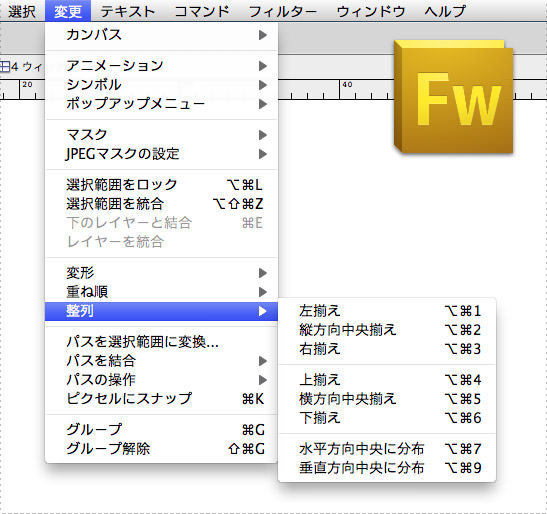
Illustratorでは、キーボードショートカットのカスタマイズでもできないし...とあきらめていたのですが、ふとアクションで対応できることに気づきました。
必要なのは[オブジェクトの整列]の6つと、[等間隔に分布]の2つ。
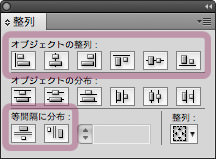
この8つに、上下左右中央にするものを加え、次のようにキーボードショートカットを設定してみました。
| カテゴリー | コマンド | キーボードショートカット |
|---|---|---|
| オブジェクトの整列 | 水平方向左に整列 | command+shift+F5 |
| 水平方向中央に整列 | command+shift+F6 | |
| 水平方向右に整列 | command+shift+F7 | |
| 垂直方向上に整列 | command+shift+F9 | |
| 垂直方向中央に整列 | command+shift+F10 | |
| 垂直方向下に整列 | command+shift+F11 | |
| 等間隔に分布 | 垂直方向等間隔に分布 | command+shift+F8 |
| 水平方向等間隔に分布 | command+shift+F12 | |
| 組み合わせ | 水平方向中央に整列 +垂直方向中央に整列 | command+shift+F4 |
このアクションをアップロードしておきましたので、キーボードショートカットだけ設定されるとよいかもしれません。
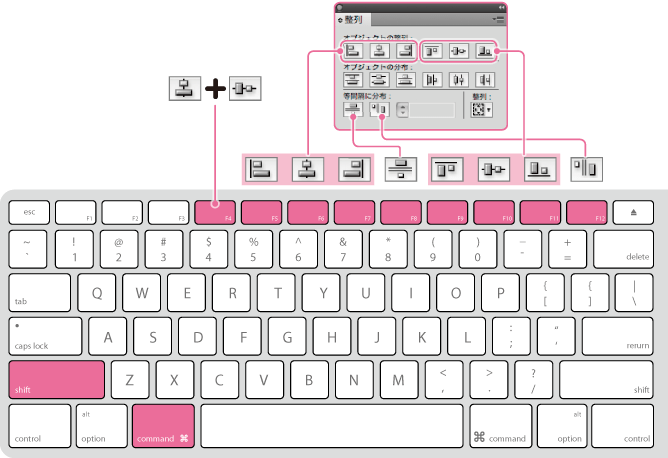
ご参考
- Illustrator:特定のオブジェクトを動かさないようにオブジェクトの整列させる - DTP Transit
- Illustrator:四角形の上下中央に文字を揃えたい - DTP Transit
- Illustrator Zen(1)同じ間隔で図形を並べる - DTP Transit
追記(2011年9月5日):
Illustratorのキーボードショートカットに関しては、こちらの記事もご参照ください。
- よく使う一覧の作業はアクションに登録 - DTP Transit
- Illustratorでオブジェクトの不透明度をPhotoshopのようにキーボードショートカットでコントロールする - DTP Transit
- Illustrator:キーボードショートカット設定をほかのPCで使い回すには - DTP Transit
- Illustrator:キーボードショートカットのカスタマイズの一例 - DTP Transit
追記(2016年5月20日):
その後、整列のキーボードショートカットは、Fキーのみにしました。
| カテゴリー | コマンド | キーボード ショートカット |
|---|---|---|
| オブジェクトの整列 | 水平方向左に整列 | F5 |
| 水平方向中央に整列 | F6 | |
| 水平方向右に整列 | F7 | |
| 垂直方向上に整列 | F9 | |
| 垂直方向中央に整列 | F10 | |
| 垂直方向下に整列 | F11 | |
| 等間隔に分布 | 垂直方向等間隔に分布 | F8 |
| 水平方向等間隔に分布 | F12 | |
| 組み合わせ | 水平方向中央に整列 +垂直方向中央に整列 | F4 |

デフォルトでは、Fキーのみは次のようにアサインされていますので、変更する必要があります。
| Fキー | デフォルト |
|---|---|
| F1 | ヘルプ |
| F2 | |
| F3 | |
| F4 | |
| F5 | ブラシ |
| F6 | カラー |
| F7 | レイヤー |
| F8 | 新規シンボル |
| F9 | |
| F10 | |
| F11 | |
| F12 |


